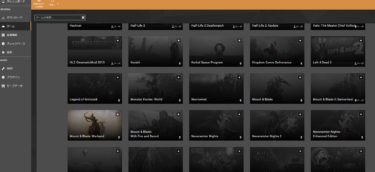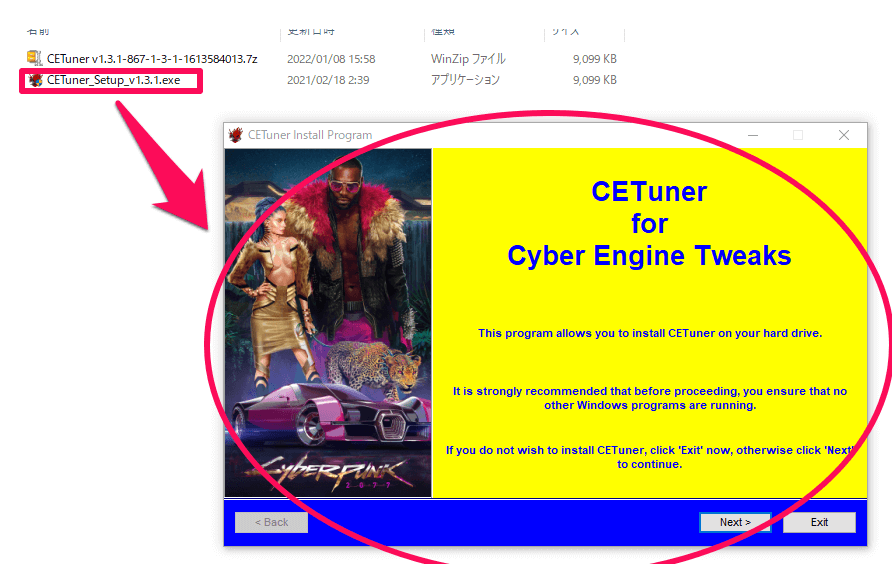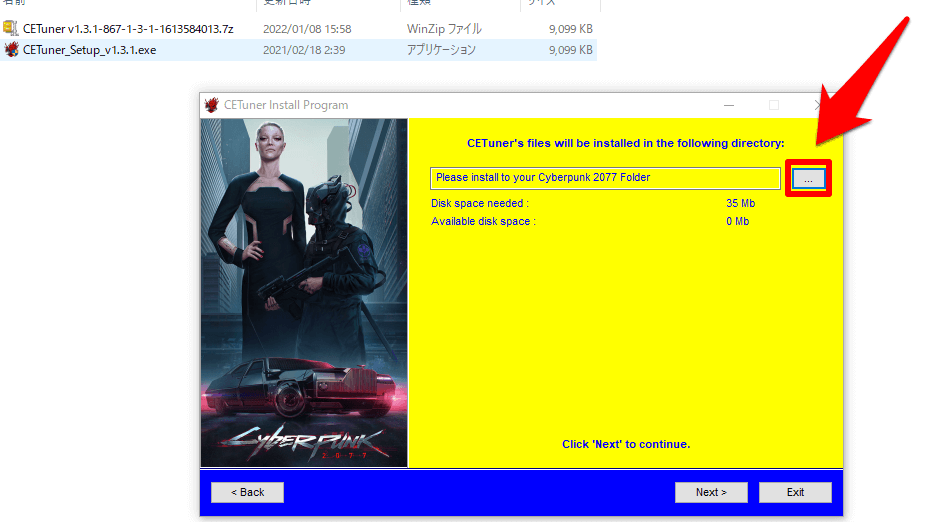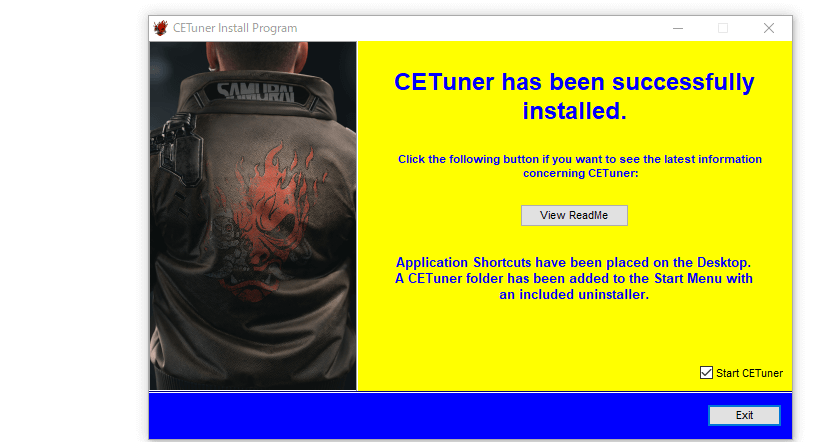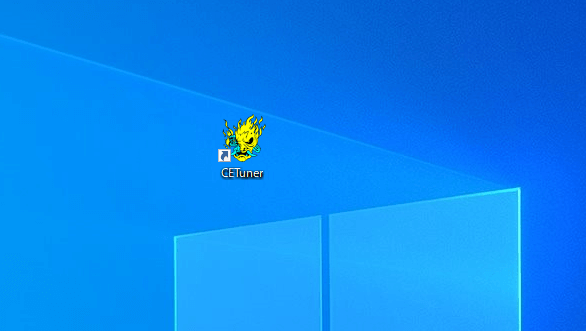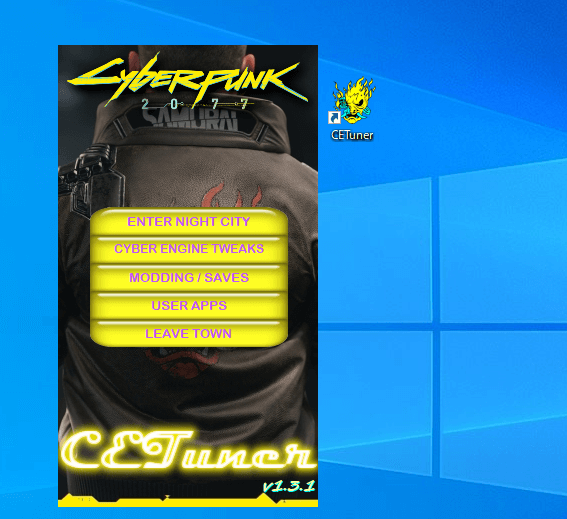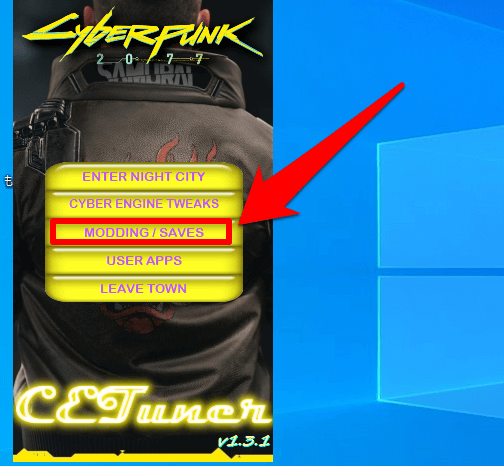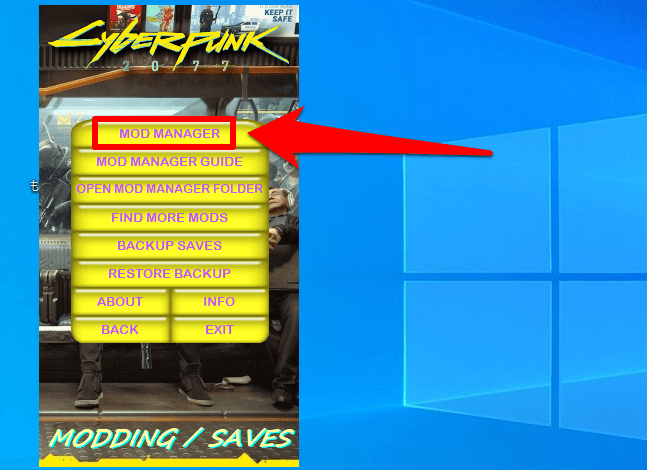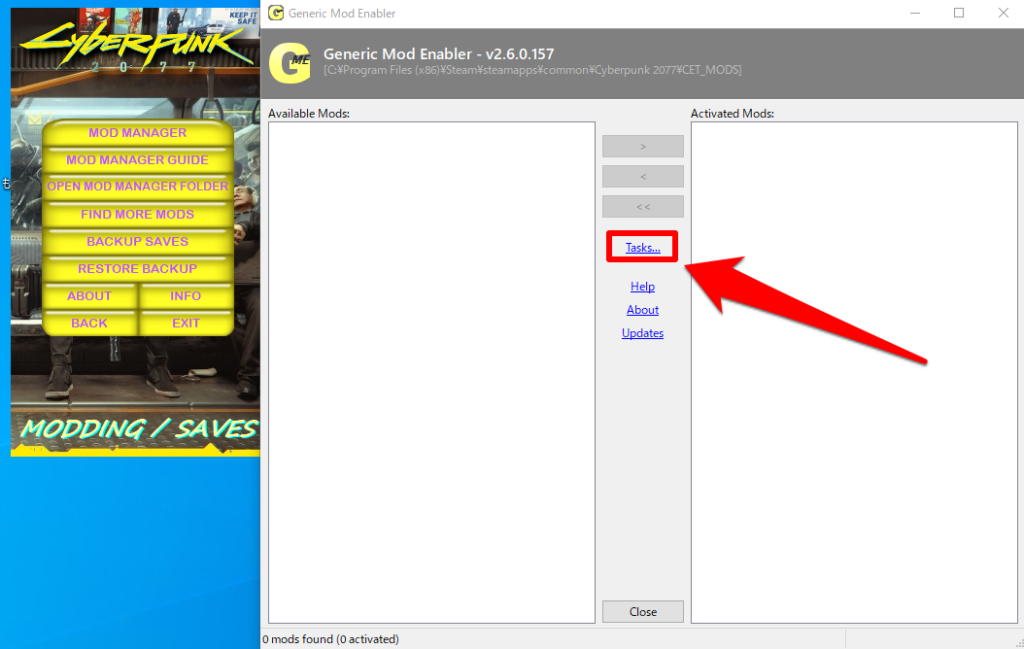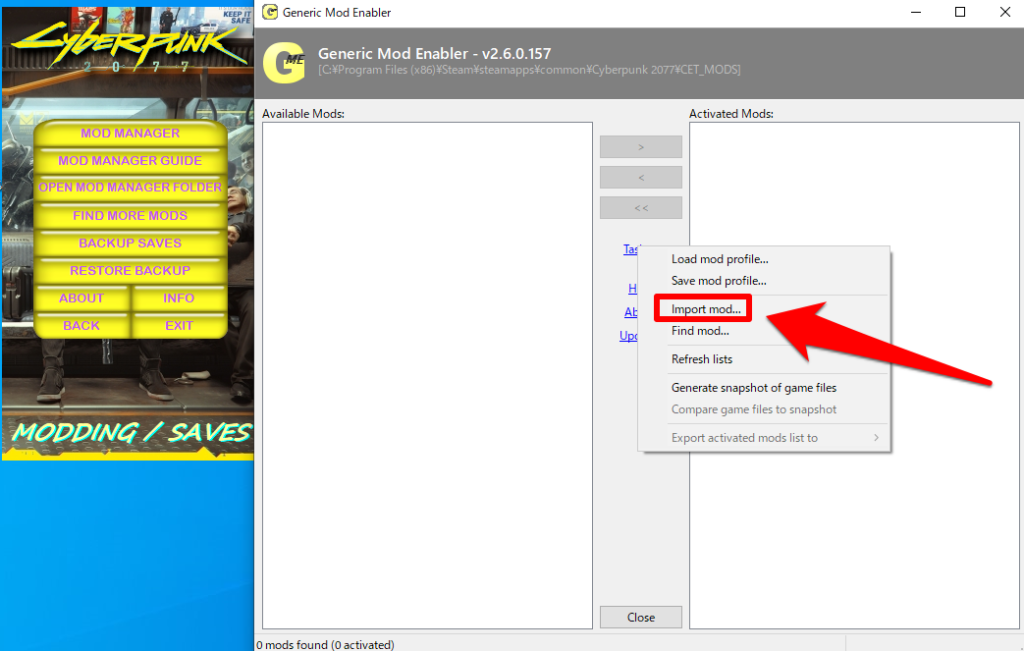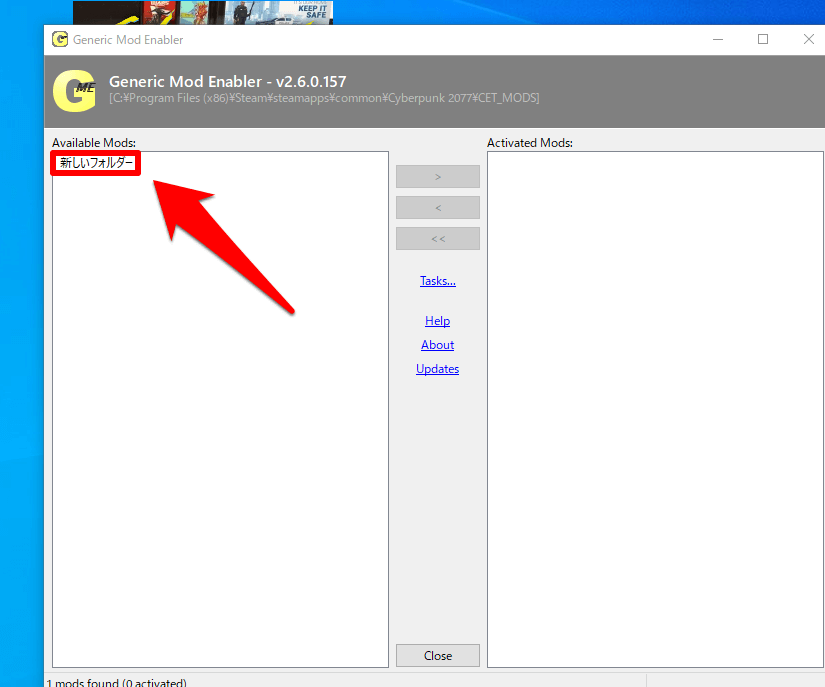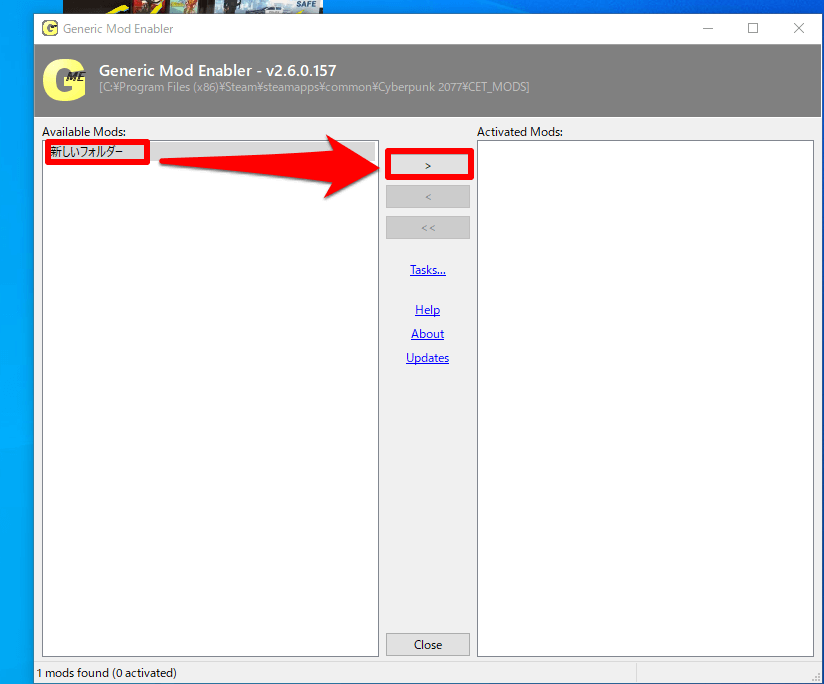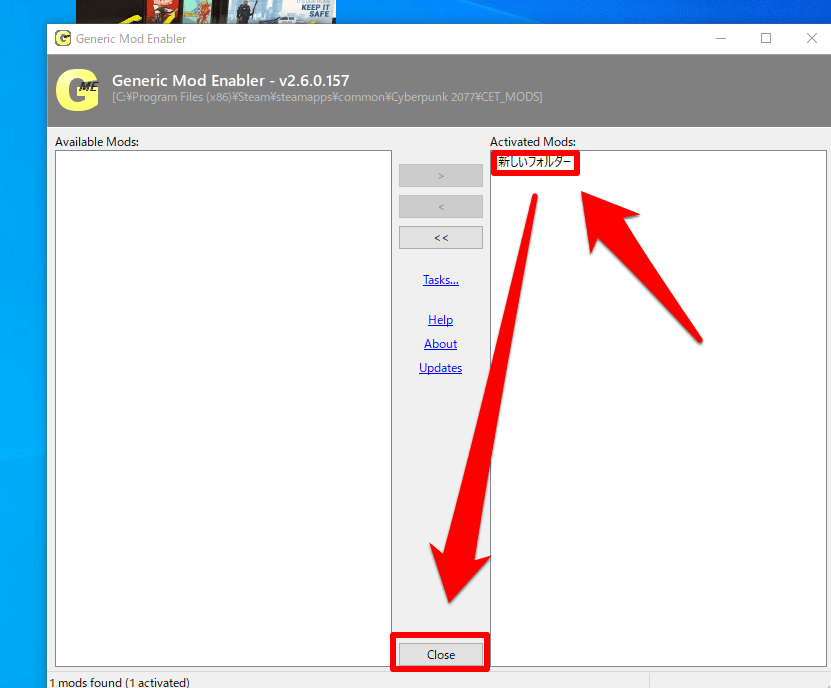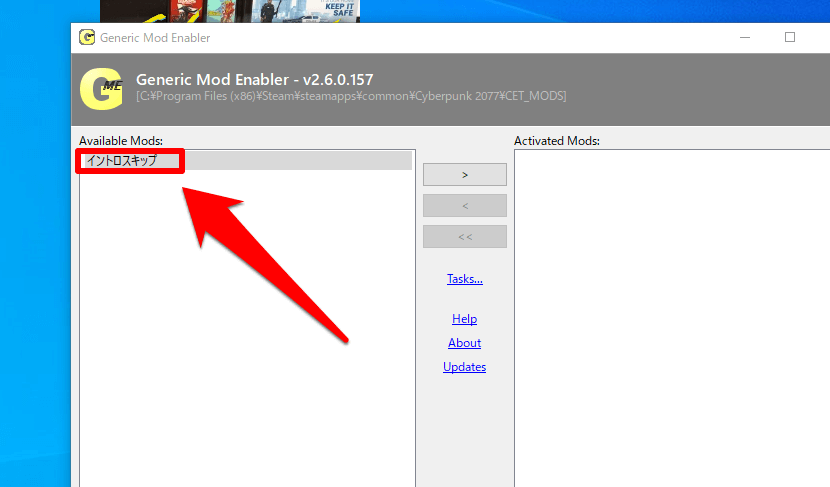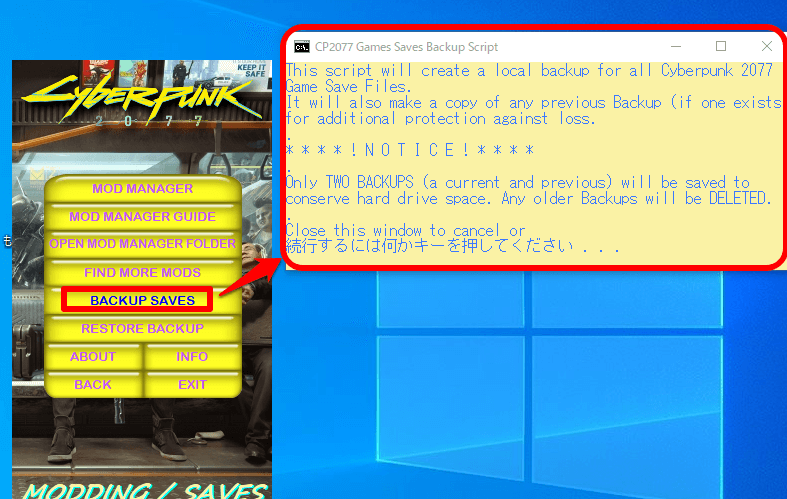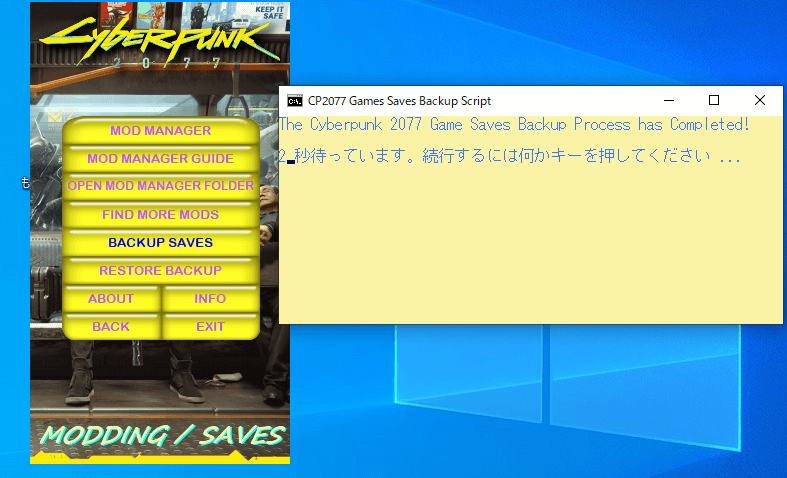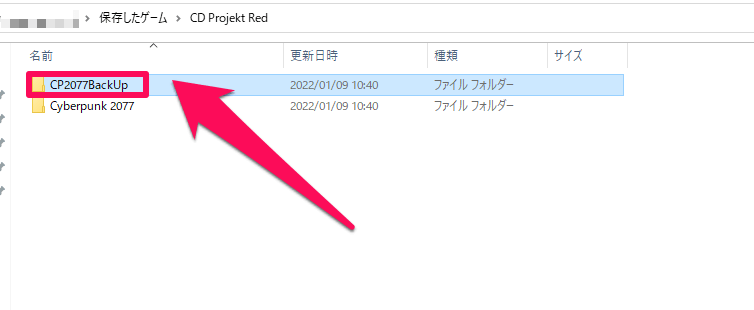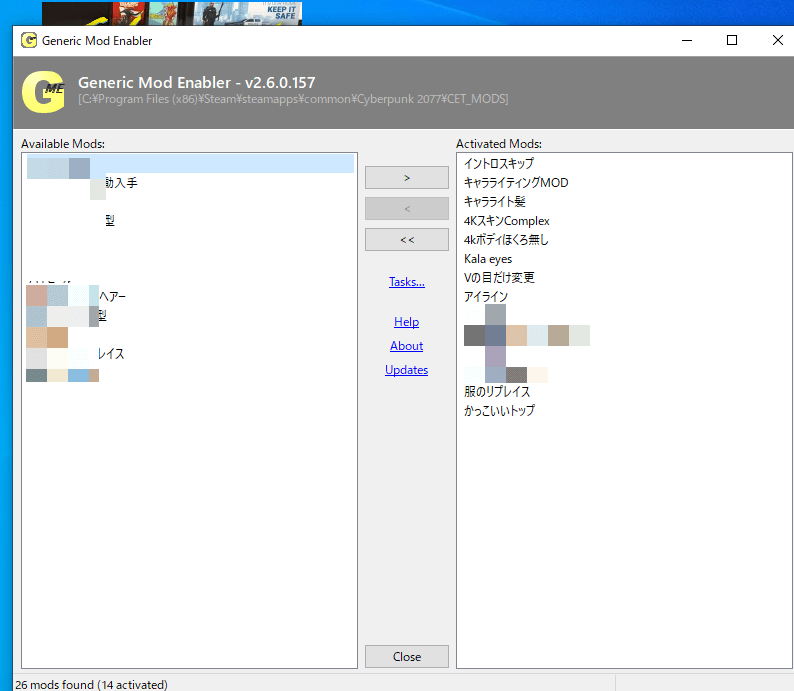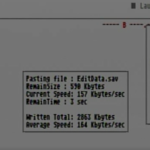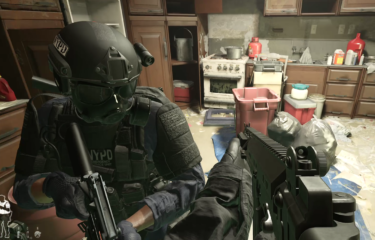久々にナイトシティに帰ってきた!
年が明けて
2022年!
年末から年始に
かけて新作SWATゲーの
Ready or Notばかり
遊んでいた管理人ですが
ここにきて
ふと
去年の始めに
遊んでいたCyberpunk 2077のことを
思い出しまして
久々に遊んでみたくなりました。
とはいっても
一旦
アンインストールしてしまっていたので
ゲーム本体の再インストールから始めることに。
<スポンサーリンク>
かれこれ
1年近くは間が空いたでしょうか。
遊んでいたときはMODを
あれこれと漁っては入れていたのですが
けっこう間が空いてしまいましたので
どのMODを入れていこうか
また一からリサーりしながらやるかぁ。
と、いうことで
まず
最初に導入するMODとして
選んだのが
以前
当サイトでも紹介したことのあるMOD!
Cyberpunk 2077で コンソール機能を入れて アイテムを取り放題! いつも 当サイトを 見ていただき ありがとうございます。 今回は 数日ぶりに サイバーパンク2077[…]
Cyber Engine Tweaks
略して「CET」!
MODの入れ方は前回紹介した時と
特に変わりませんので
上の記事をご参照ください。
こちらを導入して
次は
以前遊んでいたときも
大変お世話になっていた

ゲーム起動時の
うっとおしいイントロを
省くことのできるMODを入れました。
(初めてNEXUS MODSを利用される方はアカウント登録が必要になります。
手順を以下の記事で紹介しておりますので、ご参照下さい)
NEXUS MODSにアカウント登録して VORTEXを活用しM&BⅡライフを 充実させよう! 前回に 当サイトでは M&B2の日本語化について解説した記事を をUPしましたが 今回[…]
これを入れる際にRequirementsの項目を見ると
CETunerの導入が推奨されていたので(オプションで必須ではないですが強く推奨と書かれております)
試しに入れてみることにしました。

(前提MODとしてCyber Engine Tweaksが必須になります)
去年遊んでいた時は未導入だった
このMOD。
どうやら
管理人がプレイしなくなった頃に
UPされたものみたいで
説明書きによれば
「CETunerはグラフィカル・ユーザー・インターフェース(GUI)フロントエンドです。
Cyber Engine Tweaksの各種カスタマイズ設定を
簡単に編集することができます。
また、Mod Manager、ゲームセーブバックアップユーティリティ等のオプションなど
便利なツールやリファレンスが用意されています。」
だそうです。
ふむふむ。
サイバーパンク2077本体のフォルダーを選択してと・・・
CETunerの導入を完了!
CETunerがインストールされると
自動的にデスクトップに
CETunerのショートカットが作成されるので
それを起動してと・・・
説明書きによると
「CETunerには
Jonesoft社の
Generic Mod Enablerが含まれており
Cyberpunk 2077で使用するために
あらかじめ設定されています。
これは
マウスを
1~2回クリックするだけで
<スポンサーリンク>
MODを簡単にアクティブ
非アクティブにする方法を
可能にするものです。」とのこと。
へー。
なんだか便利そうだな。
前回の
MOD導入は
手動とVortexの併用で入れてましたが・・・。
それでは上で紹介したMODの
No Intro Videosを
CETunerに入ってる
MODマネージャーツールを使って
入れてみます。
MODDING/SAVESをクリックします。
次に
一番上の
MOD MANAGERをクリック。
すると上のスクリーンショットのように表示されますので
Tasksを選択して
Import modを選択します。
任意の場所に展開していたNo Intro Videosのファイルが
ある場所を(ここでは新しいフォルダーとします)選択します。
すると
左側の項目Available Modsの方に
選択した新しいフォルダーが表示されました。
上のスクリーンショットのようにすると
左側の項目のAvailable Modsにあった
MODファイルが
入っている新しいフォルダーが
右側の項目の
Activated Modsに移動します。
左下のところに
1mods found(1activated)と
表示されてますね。
<スポンサーリンク>
これでMODが
有効化されたということになります。
MODを無効化したい場合は逆に
Activated ModsからAvailable Modsに
移動させればよいだけです。
真ん中の
<を選択すれば移動させられます。
MODを有効化したら
Closeで閉じます。
実際にゲームを起動して
MODが動いているかどうか試したところ
ちゃんと機能してました。
MODの導入に無事成功!
これはお手軽で便利だなぁ。
今回からサイバーパンクの
MOD環境構築は
これを使っていこうかな!
MOD名が新しいフォルダーだと
一体何のMODか分からなくなりますので
リネームしときましょう。
新しいフォルダーを右クリックして
Renameを選びます。
イントロスキップとしておきました。
Deleteを選ぶとAvailable Modsの項目から
削除できます。
が、ここで削除すると
MOD自体も削除されてしまうので注意です。
セーブデータのバックアップ機能も試してみました。
こちらも、簡単お手軽にできてイイね!
そんなこんなで
あれこれと
取り敢えず
最初に
思いつくMODを
次々に
ブチこんでみました(爆
また
これから
<スポンサーリンク>
導入されるMODの数が
どんどん増えていくと思います(・∀・)
サイバーパンクも
めでたくMOD漁り再開となり
久々の
ナイトシティ復帰で
また
しばらく寝不足が
続きそうです(w
完